Adobe Premiere Pro CS6'da Varsayılan Geçiş Ayarlama
ile düzenlemeye her başladığınızda Premier Pro CS6, programın belirlenmiş bir varsayılan geçişi vardır. Programın fabrika ayarları, varsayılan geçiş olarak Çapraz Çözünme'yi kullanır; bu, programda kullanılan en yaygın geçiştir. video düzenleme. Varsayılan geçişi diğer geçişlerden ayıran şey, zaman çizelgesinde sağ tıklama kısayolu aracılığıyla ona erişebilmenizdir. Ayrıca, videonuzda süreklilik sağlamak için varsayılan geçişin süresini ayarlayabilirsiniz. düzenleme.
01
07
Varsayılan Geçişi Ayarlama
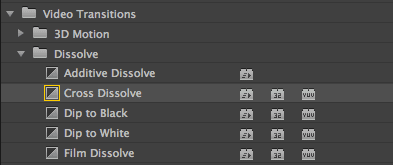
Geçerli Varsayılan Geçiş, Efektler sekmesinin menüsünde vurgulanacaktır. Yukarıda gösterildiği gibi, bu, geçişin solundaki sarı bir kutu ile gösterilir. Varsayılan geçişi değiştirmeden önce, video projenizde en çok hangi geçişi kullanacağınızı düşünün.
02
07
Varsayılan Geçişi Ayarlama
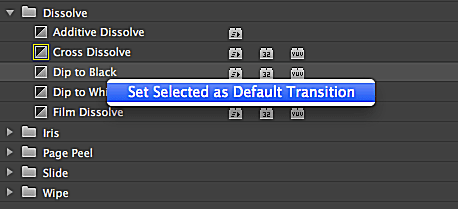
Varsayılan Geçişi ayarlamak için, üzerinde sağ tıklayın. Efektler sekmesi Proje panelinden. sonra seç Varsayılan Geçiş Olarak Seçili Olarak Ayarla. Sarı kutu şimdi seçtiğiniz geçişin etrafında görünmelidir.
03
07
Varsayılan Geçişi Ayarlama
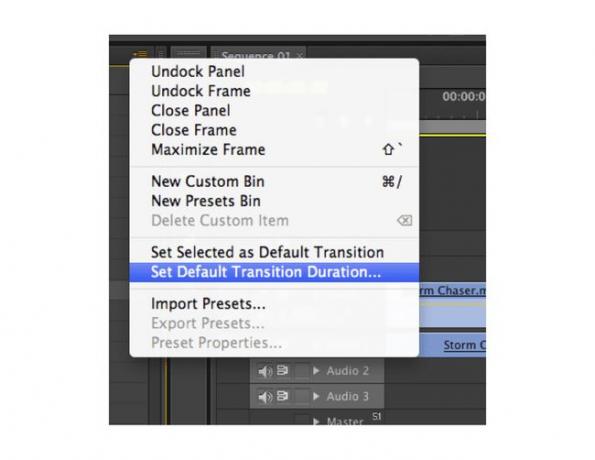
Bu işleve, Proje panelinin sağ üst köşesindeki açılır menüden de erişebilirsiniz.
04
07
Varsayılan Geçiş Süresini Değiştirme
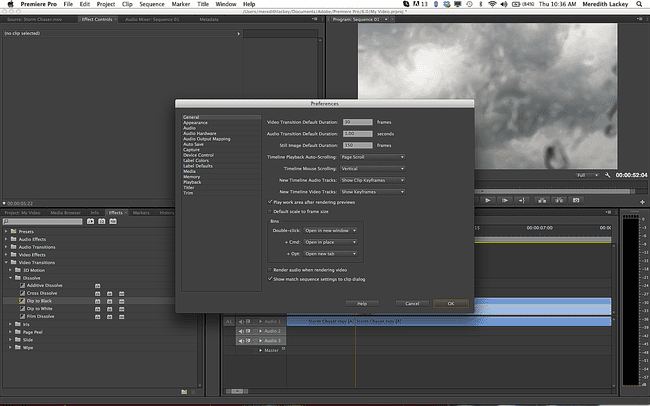
Proje panelindeki açılır menüden Varsayılan Geçişin süresini de değiştirebilirsiniz. Bunu yapmak için seçin Varsayılan Geçiş Süresini Ayarlave Tercihler penceresi görünecektir. Ardından Tercihler penceresinin üst kısmındaki değerleri istediğiniz süreye göre değiştirin ve Tamam.
Varsayılan süre bir saniyedir veya düzenleme zaman tabanınıza eşdeğer kare miktarı ne olursa olsun.
05
07
Bir Sıraya Varsayılan Geçişi Uygulayın
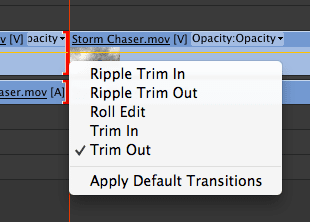
Sıralamanıza Varsayılan Geçişi uygulamanın üç farklı yolu vardır: Sıra paneli, Ana Menü çubuğu aracılığıyla ve sürükleyip bırakarak. İlk olarak, oynatma kafasını geçişi uygulamak istediğiniz yere hizalayın. Ardından, klipler arasında sağ tıklayın ve Varsayılan Geçişleri Uygula. Bağlantılı ses ve video ile düzenleme yapıyorsanız, Varsayılan Geçiş her ikisine de uygulanacaktır.
06
07
Bir Sıraya Varsayılan Geçişi Uygulayın
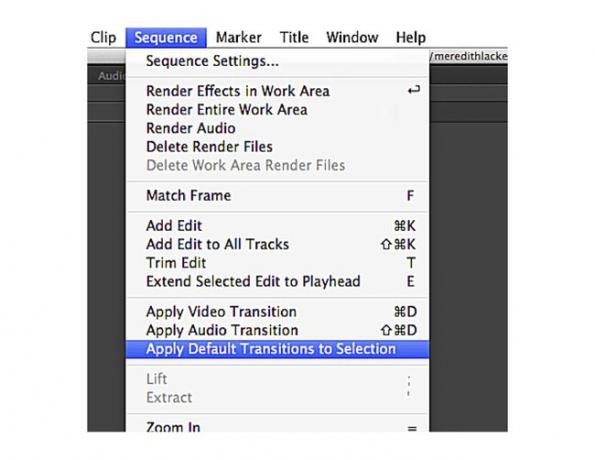
Ana Menü çubuğunu kullanarak Varsayılan Geçişi uygulamak için Sıra panelinde geçiş için bitiş konumunu seçin. Sonra şuraya git Sıra > Video Geçişini veya Sırasını Uygula > Ses Geçişini Uygula.
07
07
Bir Sıraya Varsayılan Geçişi Uygulayın
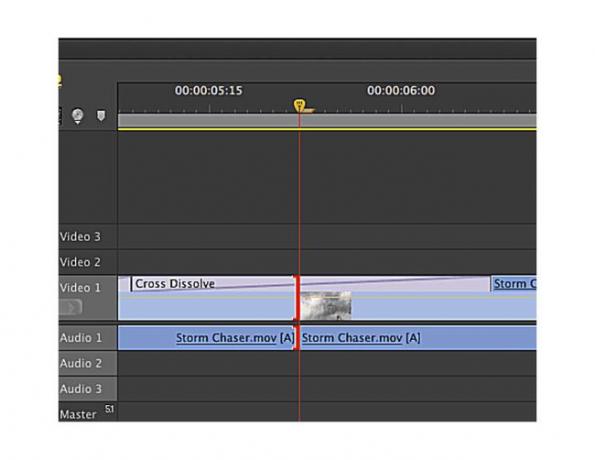
Varsayılan Geçiş uygulamak için sürükle ve bırak yöntemini de kullanabilirsiniz. Proje panelinin Efektler sekmesindeki geçişe tıklayın ve sırayla istediğiniz konuma sürükleyin. Hangi yöntemi seçeceğiniz, en rahat olduğunuz şeye bağlıdır. Bununla birlikte, dizinizdeki video kliplere sağ tıklamak, sizi daha verimli bir editör yapacağı için Varsayılan Geçişler eklemek için iyi bir alışkanlıktır.
